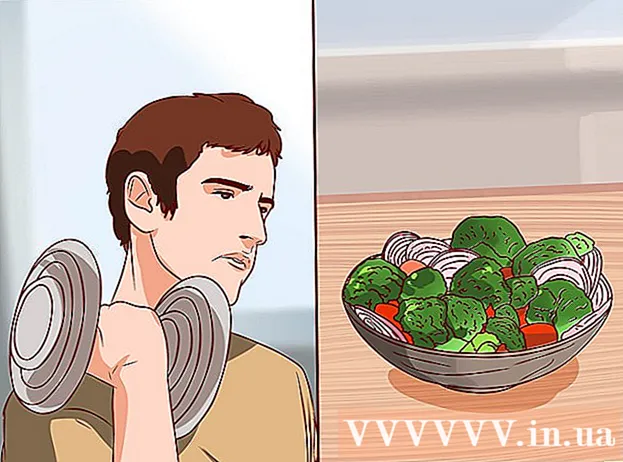Pengarang:
Clyde Lopez
Tanggal Pembuatan:
18 Juli 2021
Tanggal Pembaruan:
1 Juli 2024

Isi
- Langkah
- Metode 1 dari 3: Peramban Desktop
- Metode 2 dari 3: Perangkat seluler
- Metode 3 dari 3: Program Pihak Ketiga
- Tips
- Peringatan
Terlepas dari topik halaman Facebook Anda, yang terbaik adalah memposting secara teratur untuk membuat pembaca Anda tetap terlibat. Untuk menghindari posting terus menerus, rencanakan proses ini sebelumnya. Anda dapat melakukan ini menggunakan fungsionalitas bawaan Facebook saat Anda memposting dari grup, atau menggunakan aplikasi pihak ketiga (inilah cara Anda menjadwalkan postingan pribadi).
Langkah
Metode 1 dari 3: Peramban Desktop
 1 Masuk ke akun Facebook Anda dari komputer Anda. Ini akan membantu Anda menjadwalkan posting.
1 Masuk ke akun Facebook Anda dari komputer Anda. Ini akan membantu Anda menjadwalkan posting. - Buka facebook.com.
- Masukkan alamat email dan kata sandi Anda.
- Klik Masuk.
 2 Akses halaman Facebook alternatif. Penting untuk dicatat bahwa Facebook tidak akan membiarkan Anda menjadwalkan posting dari akun pribadi Anda. Anda hanya dapat menjadwalkan posting jika Anda telah membuat halaman grup, halaman penggemar, halaman bisnis, dan sejenisnya. Untuk mengakses salah satu halaman ini, klik panah kecil di sudut kanan atas layar utama (dekat ikon globe dan kastil). Di menu tarik-turun "Gunakan Facebook Sebagai", klik nama halaman yang Anda buat.
2 Akses halaman Facebook alternatif. Penting untuk dicatat bahwa Facebook tidak akan membiarkan Anda menjadwalkan posting dari akun pribadi Anda. Anda hanya dapat menjadwalkan posting jika Anda telah membuat halaman grup, halaman penggemar, halaman bisnis, dan sejenisnya. Untuk mengakses salah satu halaman ini, klik panah kecil di sudut kanan atas layar utama (dekat ikon globe dan kastil). Di menu tarik-turun "Gunakan Facebook Sebagai", klik nama halaman yang Anda buat. - Jika Anda belum membuat halaman, lakukan dengan menggunakan opsi "Buat Halaman" di menu yang sama. Baca artikel ini untuk detailnya.
 3 Buat postingan. Di bagian atas halaman yang dibuat, masukkan pembaruan status di kotak teks. Secara default, bidang ini akan menampilkan "Apa yang Anda lakukan?" Jangan posting dulu.
3 Buat postingan. Di bagian atas halaman yang dibuat, masukkan pembaruan status di kotak teks. Secara default, bidang ini akan menampilkan "Apa yang Anda lakukan?" Jangan posting dulu. - Pada titik ini, Anda dapat memasukkan file media apa pun ke dalam posting Anda dengan mengklik tautan "Foto / Video" di atas bidang teks. Lakukan ini sebelum Anda menjadwalkan posting.
 4 Pilih "Jadwal" dari menu. Setelah Anda membuat postingan, klik panah di sebelah tombol Kirim Posting berwarna biru dan putih. Pilih "Jadwal" dari menu.
4 Pilih "Jadwal" dari menu. Setelah Anda membuat postingan, klik panah di sebelah tombol Kirim Posting berwarna biru dan putih. Pilih "Jadwal" dari menu.  5 Pilih tanggal dan waktu. Di jendela yang terbuka, pilih tanggal dari kalender pop-up (untuk melakukan ini, klik ikon kecil dalam bentuk kalender). Pilih waktu (akurat hingga menit) di kotak di sebelah kanan dengan mengklik waktu dan menggunakan tombol panah atas dan bawah.
5 Pilih tanggal dan waktu. Di jendela yang terbuka, pilih tanggal dari kalender pop-up (untuk melakukan ini, klik ikon kecil dalam bentuk kalender). Pilih waktu (akurat hingga menit) di kotak di sebelah kanan dengan mengklik waktu dan menggunakan tombol panah atas dan bawah. - Periode minimum untuk memposting posting terjadwal adalah 10 menit, dan maksimum adalah 6 bulan.
- Waktu yang dipilih mengacu pada zona waktu Anda.
 6 Klik Jadwal. Postingan Anda akan otomatis diposting pada hari dan waktu yang ditentukan. Di halaman Anda, Anda akan melihat pesan "1 posting terjadwal".
6 Klik Jadwal. Postingan Anda akan otomatis diposting pada hari dan waktu yang ditentukan. Di halaman Anda, Anda akan melihat pesan "1 posting terjadwal". - Jika Anda perlu melakukan perubahan, di jendela "1 kiriman terjadwal", klik "Lihat kiriman". Kemudian klik panah kecil di sudut kanan atas jendela posting untuk mengedit, menerbitkan, memindahkan, atau menghapusnya.
- Anda juga dapat melakukannya dengan mengklik Aktivitas (di bagian atas halaman) lalu mengklik Posting Terjadwal di kolom kiri.
Metode 2 dari 3: Perangkat seluler
 1 Unduh aplikasi Pengelola Halaman ke perangkat Anda. Aplikasi seluler Facebook utama (serta peramban seluler) akan mencegah Anda menjadwalkan posting. Untuk melakukan ini, Anda memerlukan aplikasi Pengelola Halaman. Ini adalah aplikasi gratis yang dibuat oleh Facebook dan tersedia untuk diunduh di toko aplikasi seluler utama.
1 Unduh aplikasi Pengelola Halaman ke perangkat Anda. Aplikasi seluler Facebook utama (serta peramban seluler) akan mencegah Anda menjadwalkan posting. Untuk melakukan ini, Anda memerlukan aplikasi Pengelola Halaman. Ini adalah aplikasi gratis yang dibuat oleh Facebook dan tersedia untuk diunduh di toko aplikasi seluler utama. - Untuk iOS, aplikasi tersedia di sini
- Untuk Android, aplikasi ini tersedia di sini.
 2 Masuk ke akun Facebook Anda melalui aplikasi. Jika akun Facebook Anda sudah disinkronkan dengan perangkat seluler Anda, Anda akan melihat opsi "Lanjutkan sebagai nama Anda>". Klik opsi ini untuk melanjutkan.Jika Anda tidak melihat opsi ini, masuk ke akun Anda dengan memasukkan alamat email dan kata sandi Anda.
2 Masuk ke akun Facebook Anda melalui aplikasi. Jika akun Facebook Anda sudah disinkronkan dengan perangkat seluler Anda, Anda akan melihat opsi "Lanjutkan sebagai nama Anda>". Klik opsi ini untuk melanjutkan.Jika Anda tidak melihat opsi ini, masuk ke akun Anda dengan memasukkan alamat email dan kata sandi Anda. - Catatan: petunjuk di atas adalah untuk aplikasi Android. Aplikasi iOS harus bekerja dengan cara yang sama, meskipun mungkin ada beberapa perbedaan kecil.
 3 Buka halaman Facebook Anda. Setelah masuk ke akun Anda, Anda akan secara otomatis dibawa ke halaman grup pertama Anda; jika tidak, pilih saja dari daftar grup. Anda juga dapat menemukan grup Anda kapan saja dengan mengklik ikon menu biru (di sudut kanan atas) dan memilih grup dari daftar.
3 Buka halaman Facebook Anda. Setelah masuk ke akun Anda, Anda akan secara otomatis dibawa ke halaman grup pertama Anda; jika tidak, pilih saja dari daftar grup. Anda juga dapat menemukan grup Anda kapan saja dengan mengklik ikon menu biru (di sudut kanan atas) dan memilih grup dari daftar.  4 Klik "Klik di sini untuk membuat postingan". Tombol bulat berwarna biru ini berada di bagian bawah layar. Pilih Teks, Foto, Video, atau Acara dari daftar opsi. Masukkan pos menggunakan keyboard perangkat. Jangan posting dulu.
4 Klik "Klik di sini untuk membuat postingan". Tombol bulat berwarna biru ini berada di bagian bawah layar. Pilih Teks, Foto, Video, atau Acara dari daftar opsi. Masukkan pos menggunakan keyboard perangkat. Jangan posting dulu.  5 Klik Jadwalkan di menu opsi posting. Klik tombol menu di sudut kanan bawah jendela posting. Pilih "Jadwal" dari daftar. Di jendela pop-up, pilih tanggal dan waktu. Pilih tanggal, jam, menit dengan menggulir nomor di kolom yang sesuai.
5 Klik Jadwalkan di menu opsi posting. Klik tombol menu di sudut kanan bawah jendela posting. Pilih "Jadwal" dari daftar. Di jendela pop-up, pilih tanggal dan waktu. Pilih tanggal, jam, menit dengan menggulir nomor di kolom yang sesuai.  6 Klik tombol Jadwal biru untuk menyelesaikan. Kembali ke posting Anda, Anda akan melihat bahwa tombol Posting Post (di sudut kanan atas) telah diganti dengan tombol Jadwal. Tanggal dan waktu posting yang direncanakan akan ditampilkan di bawah teks posting Anda, dan ikon jam berubah menjadi biru. Klik Jadwalkan untuk menyelesaikan penjadwalan.
6 Klik tombol Jadwal biru untuk menyelesaikan. Kembali ke posting Anda, Anda akan melihat bahwa tombol Posting Post (di sudut kanan atas) telah diganti dengan tombol Jadwal. Tanggal dan waktu posting yang direncanakan akan ditampilkan di bawah teks posting Anda, dan ikon jam berubah menjadi biru. Klik Jadwalkan untuk menyelesaikan penjadwalan.  7 Edit posting terjadwal melalui menu "Lanjutan". Kapan saja, Anda dapat menggunakan aplikasi Pengelola Halaman untuk mengedit atau menghapus postingan terjadwal. Untuk melakukan ini, luncurkan aplikasi dan buka tab "Lanjutan" (di bagian atas layar, di sebelah kanan ikon globe). Di halaman berikutnya, klik Posting Terjadwal. Temukan postingan yang ingin Anda edit, lalu klik panah di sudut kanan atas jendela dan gunakan opsi menu untuk mengedit postingan yang dipilih.
7 Edit posting terjadwal melalui menu "Lanjutan". Kapan saja, Anda dapat menggunakan aplikasi Pengelola Halaman untuk mengedit atau menghapus postingan terjadwal. Untuk melakukan ini, luncurkan aplikasi dan buka tab "Lanjutan" (di bagian atas layar, di sebelah kanan ikon globe). Di halaman berikutnya, klik Posting Terjadwal. Temukan postingan yang ingin Anda edit, lalu klik panah di sudut kanan atas jendela dan gunakan opsi menu untuk mengedit postingan yang dipilih.
Metode 3 dari 3: Program Pihak Ketiga
 1 Pilih dan unduh perangkat lunak penjadwalan posting. Fitur bawaan Facebook akan mencegah Anda menjadwalkan posting dari akun pribadi Anda, jadi Anda perlu mengunduh program pihak ketiga. Ada banyak program seperti itu. Berikut adalah beberapa di antaranya:
1 Pilih dan unduh perangkat lunak penjadwalan posting. Fitur bawaan Facebook akan mencegah Anda menjadwalkan posting dari akun pribadi Anda, jadi Anda perlu mengunduh program pihak ketiga. Ada banyak program seperti itu. Berikut adalah beberapa di antaranya: - Hootsuite (Catatan: Petunjuk di bawah ini khusus untuk aplikasi ini.)
- Postcron
- perencana massal
 2 Buka situsnya HootSuite dan buat akun. Klik tombol Facebook berwarna biru untuk masuk ke Facebook dari komputer Anda. HootSuite menggunakan informasi dari akun Facebook Anda untuk mendaftarkan akun Anda.
2 Buka situsnya HootSuite dan buat akun. Klik tombol Facebook berwarna biru untuk masuk ke Facebook dari komputer Anda. HootSuite menggunakan informasi dari akun Facebook Anda untuk mendaftarkan akun Anda. - Untuk mengunduh dan menginstal HootSuite di perangkat seluler Anda, klik di sini.
 3 Pilih jejaring sosial. Saat Anda masuk ke HootSuite untuk pertama kalinya, klik Tambah Jejaring Sosial. Klik Hubungkan ke Facebook (di bagian bawah jendela pop-up). Klik "Oke" di tiga jendela dengan tip untuk menghubungkan ke profil, halaman, dan grup Facebook Anda. Anda harus melakukan ini untuk menjadwalkan posting di profil dan halaman Anda.
3 Pilih jejaring sosial. Saat Anda masuk ke HootSuite untuk pertama kalinya, klik Tambah Jejaring Sosial. Klik Hubungkan ke Facebook (di bagian bawah jendela pop-up). Klik "Oke" di tiga jendela dengan tip untuk menghubungkan ke profil, halaman, dan grup Facebook Anda. Anda harus melakukan ini untuk menjadwalkan posting di profil dan halaman Anda. - Setelah selesai, klik tombol Lanjutkan berwarna hijau. Kemudian klik "Selesai menambahkan jejaring sosial" untuk masuk ke dasbor.
 4 Buat postingan. Anda dapat melihat atau melewatkan tutorial singkat tentang cara menggunakan HootSuite. Setelah selesai, di bagian atas beranda HootSuite, klik bidang Buat Postingan dan masukkan teks posting Anda. Jangan posting dulu.
4 Buat postingan. Anda dapat melihat atau melewatkan tutorial singkat tentang cara menggunakan HootSuite. Setelah selesai, di bagian atas beranda HootSuite, klik bidang Buat Postingan dan masukkan teks posting Anda. Jangan posting dulu. - Untuk melampirkan gambar atau file ke posting Anda, klik ikon penjepit kertas.
 5 Klik "Penjadwalan". Ikon berbentuk kalender ini berada di bawah postingan Anda. Menu perencanaan akan terbuka. Pilih tanggal dan waktu untuk posting menggunakan kalender dan jam dari menu pop-up.
5 Klik "Penjadwalan". Ikon berbentuk kalender ini berada di bawah postingan Anda. Menu perencanaan akan terbuka. Pilih tanggal dan waktu untuk posting menggunakan kalender dan jam dari menu pop-up. - Jika Anda ingin diberi tahu melalui email saat postingan diposting, centang kotak di bagian bawah menu.
 6 Rencanakan posting. Untuk melakukan ini, klik tombol "Jadwalkan" di bagian bawah jendela.
6 Rencanakan posting. Untuk melakukan ini, klik tombol "Jadwalkan" di bagian bawah jendela.  7 Edit postingan terjadwal menggunakan ikon pesawat kertas. Ikon ini terletak di sisi kiri layar di bilah alat HootSuite vertikal. Jendela Editor HootSuite akan terbuka dan Anda akan melihat daftar posting yang akan datang.
7 Edit postingan terjadwal menggunakan ikon pesawat kertas. Ikon ini terletak di sisi kiri layar di bilah alat HootSuite vertikal. Jendela Editor HootSuite akan terbuka dan Anda akan melihat daftar posting yang akan datang. - Anda dapat menggunakan opsi di jendela ini untuk mengedit dan menghapus posting terjadwal.
Tips
- Banyak pengguna menemukan bahwa menjadwalkan posting secara berkala, terutama selama periode lalu lintas meningkat, menarik lebih banyak pengikut. Jika Anda bekerja dengan HootSuite, Anda dapat menggunakan opsi Jadwal Otomatis untuk mendapatkan hasil maksimal dari posting Anda.
- Saat menggunakan salah satu metode yang dijelaskan, Anda dapat melampirkan foto, video, atau tautan (seperti yang Anda lakukan secara manual). Namun, Anda tidak dapat menjadwalkan publikasi album foto atau acara.
Peringatan
- Seperti disebutkan di atas, antarmuka Facebook tidak akan mengizinkan Anda menjadwalkan posting di profil pribadi Anda saat ini. Anda hanya dapat menjadwalkan posting di halaman. Jika Anda ingin menjadwalkan posting baik di profil maupun di halaman, gunakan program pihak ketiga (HootSuite dan lainnya yang disebutkan dalam artikel).